Convertir una melodía en ejercicio de ritmo en Finale
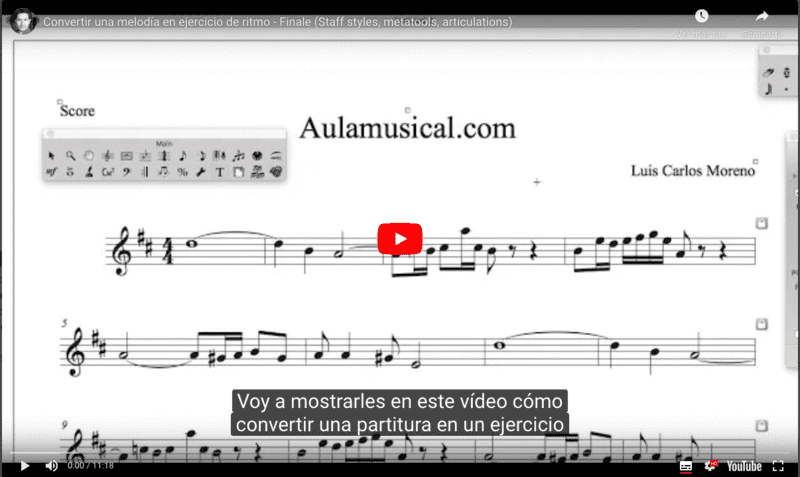
Con este video se aprende a convertir una partitura melódica a una línea rítmica. Puede ser utilizado para prácticas de entrenamiento de rítmo previo a montaje de una obra o cualquier otro uso que se quiera dar didácticamente. En el caso de este vídeo el propósito es aprovechar el ritmo construído para prácticas de entonación. Explico cómo usar metaherramientas para agregar rápidamente articulaciones, aplicación de Staff Styles, ocultar tonalidad, cambiar claves y otras cosas más.
¡Hola, queridos lectores! Hoy, les traigo un tutorial interesante y muy útil, especialmente para aquellos que están metidos de lleno en el mundo de la música y la pedagogía musical. ¿Alguna vez te has preguntado cómo podrías convertir una melodía en un ejercicio rítmico usando FINALE? ¡Hoy te lo explico todo!
Paso 1: Seleccionar la partitura
Lo primero que debemos hacer es seleccionar la partitura que queremos transformar. Para esto, utilizamos la herramienta "Selection tool". Simplemente, haz clic en cualquier parte de la partitura y ¡voilà!, ya la tenemos seleccionada. ¿Ves qué fácil es?
Paso 2: Cambiar la altura de las notas
Una vez seleccionada la partitura, nos dirigimos a la opción "plug-ins" en el menú superior. Dentro de esta opción, buscamos "Note beams and Rest Editing" y seleccionamos "Single pitch". Aquí es donde nos preguntará qué altura de nota deseamos. En nuestro caso, especificaremos que todas las notas sean de B4. De esta manera, conseguiremos que todas las notas se ubiquen en la misma afinación, creando así un ejercicio rítmico.
Paso 3: Convertir el pentagrama en un monograma
¿Tienes la partitura seleccionada y todas las notas en B4? ¡Perfecto! Ahora es momento de convertir el pentagrama en un monograma. Para ello, utilizaremos la herramienta "Staff tool", que se parece a una clave de sol. Al hacer clic derecho en el área seleccionada, aparecerá una lista de "Staff Styles". Seleccionamos el número 11, que hará que los pentagramas se muestren en una sola línea. ¡Voilà! Ya tenemos un monograma.
Paso 4: Cambiar la clave y ocultar la armadura
El siguiente paso consiste en cambiar la clave. Para ello, usamos la herramienta "Clef tool", que parece una clave de fa. Al hacer doble clic en el primer compás, podremos cambiar la clave a una clave rítmica.
Luego, vamos a ocultar la armadura, que en este caso no es necesaria. Si estás trabajando con una melodía en do mayor, puedes saltarte este paso. De lo contrario, regresa a la herramienta "staff tool", haz clic derecho en el cuadro de edición y desactiva la opción "mostrar tonalidad".
Paso 5: Asignar números a las notas
Finalmente, asignaremos números a las notas para la práctica de solfeo. Para esto, usaremos la herramienta "Articulation tool". Simplemente presiona un número del 1 al 5 en el teclado y al mismo tiempo haz clic sobre la nota. Verás que aparece el número. Repite este proceso con todas las notas que desees.
Si necesitas asignar números del 6 al 8, puedes hacerlo duplicando los números existentes y editándolos. Recuerda que también puedes asociar símbolos adicionales a las teclas del teclado para facilitar tu trabajo.
Y eso es todo, queridos lectores. ¡Así de sencillo es transformar una melodía en un ejercicio rítmico con FINALE! Espero que este tutorial les haya resultado útil y que ahora se sientan más confiados para explorar las diversas herramientas y funciones que ofrece este software.
Hablemos de la herramienta "Articulation tool"
Pero, ¿qué sería de un artículo de música sin hablar un poco más sobre la articulación? La herramienta "Articulation tool" de FINALE es particularmente útil para este propósito. Nos permite agregar una variedad de marcas de articulación a nuestras notas, y lo que es aún mejor, ¡podemos personalizarlas!
Digamos que queremos asignar números del 1 al 8 a las notas para la práctica de solfeo. Para hacer esto, simplemente seleccionamos la herramienta "Articulation tool" y luego presionamos un número del 1 al 5 en el teclado mientras damos clic sobre la nota. Por defecto, FINALE permite hacer esto desde el 1 hasta el 5, pero ¿qué pasa si queremos agregar el 6, el 7 y el 8? Bueno, aquí es donde la personalización entra en juego.
Podemos duplicar una de las articulaciones existentes, por ejemplo, el número 5, y luego editarla para convertirla en un 6. Lo mismo se puede hacer para agregar el 7 y el 8. Pero, ¿qué pasa si queremos asignar estos números rápidamente sin tener que abrir la ventana de articulaciones cada vez? Aquí es donde las "meta tools" resultan útiles.
Las "meta tools" son asociaciones entre teclas del teclado y articulaciones específicas. Por ejemplo, si asociamos la tecla 6 con la articulación 6, cada vez que presionemos la tecla 6 y luego hagamos clic en una nota, se agregará automáticamente la articulación 6. Podemos hacer esto para cualquier número o símbolo que queramos agregar como articulación.
Finalmente, también podemos agregar símbolos adicionales, como un apóstrofe (') u otros. Al igual que con los números, estos pueden ser duplicados, editados y asignados a una tecla para su uso rápido y fácil.
Preguntas y Respuestas Comunes
- ¿Cómo puedo seleccionar toda la partitura en FINALE?Simplemente debes utilizar la herramienta "Selection tool" y hacer clic en cualquier lugar del pentagrama.
- ¿Cómo cambio todas las notas a una sola altura en FINALE?Debes ir a "plug-ins", luego a "Note beams and Rest Editing" y seleccionar "Single pitch". Luego, elige la altura de la nota que deseas.
- ¿Cómo convierto un pentagrama en un monocorde en FINALE? Para hacer esto, necesitarás utilizar la herramienta "Staff tool". Haz clic en el pentagrama que quieres convertir en monocorde, luego ve a "Staff" > "Edit Staff" > "Items to display". Aquí, desmarca todas las líneas de pentagrama excepto una. Luego, puedes usar la herramienta "Simple Entry" para ingresar las notas en esta única línea.
- ¿Cómo puedo añadir acordes a mi partitura en FINALE? Primero, selecciona la herramienta "Chord tool". Luego, simplemente haz clic donde quieras añadir el acorde y escribe el nombre del acorde. Puedes seleccionar la fuente, el tamaño y el estilo de los nombres de los acordes en la ventana de preferencias de acordes.
- ¿Cómo puedo cambiar el compás en FINALE? Para cambiar el compás, selecciona la herramienta "Time Signature tool". Luego, haz clic en el compás que quieres cambiar y escribe el nuevo compás en la ventana que aparece.

